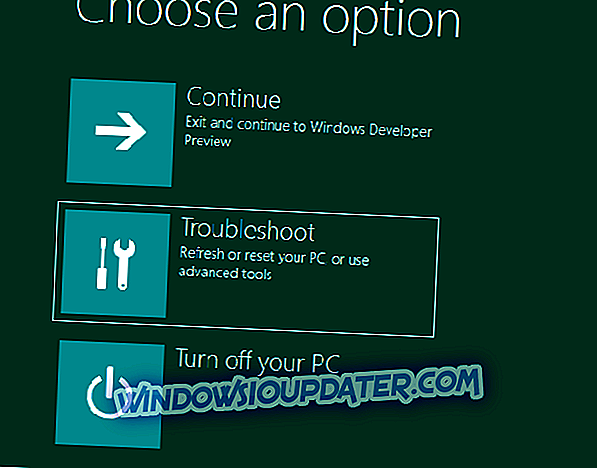Czy wystąpiły problemy z OneDrive w Windows 10 Technical Preview? Niektórzy użytkownicy forum firmy Microsoft informowali, że ich OneDrive ciągle się zawiesza, gdy chcą wykonywać określone operacje. Mamy dla Ciebie kilka rozwiązań i mamy nadzieję, że będą pomocne.

Rozwiązanie 1: Zainstaluj najnowsze aktualizacje systemu Windows
Ponieważ nowe kompilacje Windows 10 wychodzą szybko, istnieje szansa, że przegapisz niektóre aktualizacje Windows, które są kluczowe dla normalnej pracy aplikacji OneDrive. Aby upewnić się, że wszystkie aktualizacje są aktualne, wykonaj następujące czynności:
- Kliknij przycisk Start
- Wybierz Wszystkie programy
- Kliknij opcję Windows Update
- Sprawdź aktualizacje
- Jeśli zostaną znalezione aktualizacje, kliknij opcję Zainstaluj aktualizacje
- Zrestartuj swój komputer
Rozwiązanie 2: Sprawdź, czy nie ma żadnych procesów konfliktowych
Być może niektóre procesy uruchomione na komputerze uniemożliwiają poprawne działanie OneDrive, aby sprawdzić, czy niektóre z tych procesów działają, wykonaj następujące czynności:
- Kliknij prawym przyciskiem myszy pasek stanu systemu Windows
- Wybierz Uruchom Menedżera zadań
- W zakładce Procesy upewnij się, że żaden z tych procesów nie jest uruchomiony, jeśli którykolwiek z tych procesów jest uruchomiony, Zakończ je i spróbuj ponownie OneDrive:
- groove.exe
- msosync.exe
- msouc.exe
- winword.exe
- excel.exe |
- powerpnt.exe
Rozwiązanie 3: Napraw nierealistyczne daty
- Otwórz Eksploratora Windows
- Kliknij OneDrive po lewej stronie
- Kliknij prawym przyciskiem myszy pole Data w nagłówku i zaznacz opcję Data wykonania. Data wykonania zostanie dodana aż do prawej strony.
- Wpisz Obrazy w polu wyszukiwania w prawym górnym rogu i naciśnij Enter (Upewnij się, że Twój widok to Szczegóły )
- Sortuj według daty
- Poszukaj dowolnej daty, która ma niezwykły znacznik czasu, taki jak znacznik czasu wykonany w przyszłości. Jeśli jest, edytuj, aby uzyskać bardziej realistyczną datę
Jeśli żadne z tych rozwiązań nie pomogło, należy pamiętać, że system Windows 10 i wszystkie towarzyszące mu funkcje są nadal w fazie testowania, więc możliwe są problemy z różnymi programami. Jeśli nadal masz do czynienia z tym problemem, zaczekaj na przyszłą kompilację systemu Windows 10, do tego czasu możesz również zgłosić problem w aplikacji Windows Feedback, ale nie zawsze jest to dobry pomysł.